oppo云同步入口在哪?找不到oppo云同步设置怎么办?
进入OPPO云同步的通用路径
对于大多数OPPO手机用户,进入云同步功能的通用路径较为统一,具体操作如下:
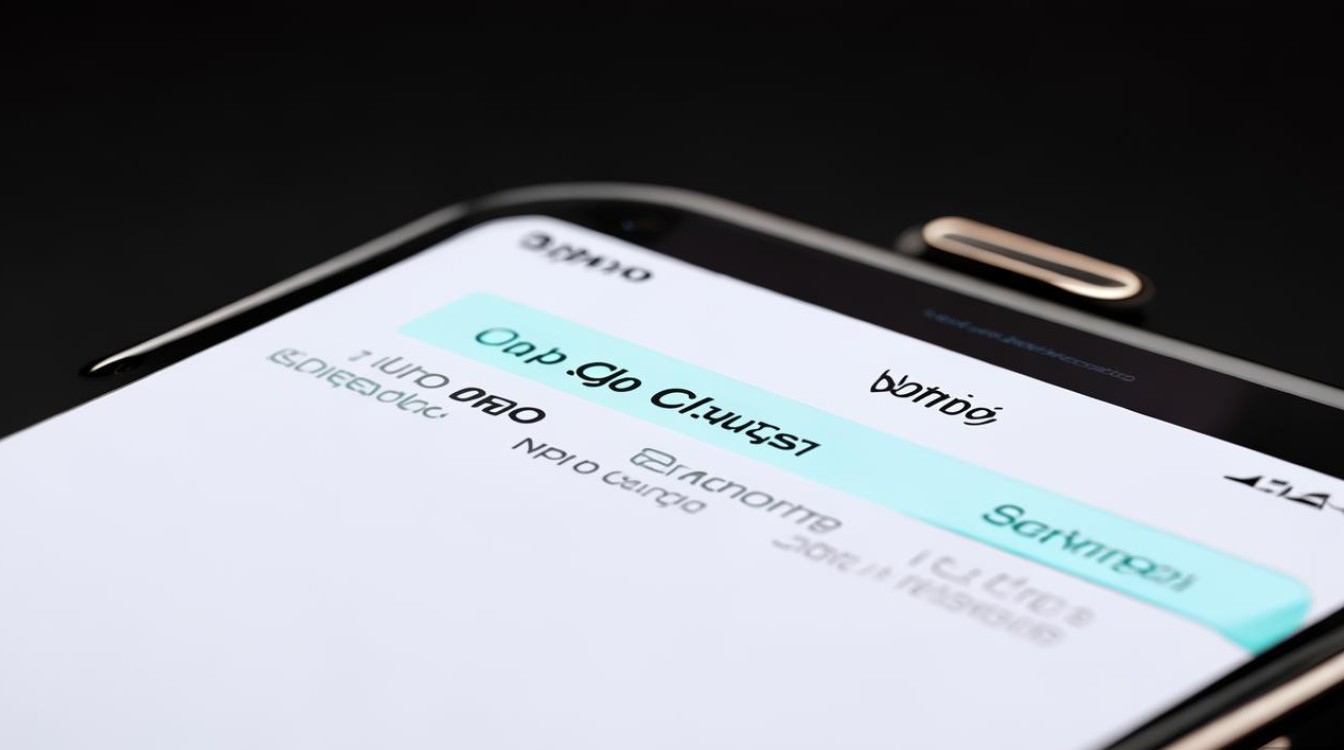
- 打开设置:在手机桌面找到“设置”图标(通常为齿轮状),点击进入。
- 进入云服务:在设置列表中向下滑动,找到“云服务”选项(部分机型可能显示为“云与账户”或“OPPO云服务”),点击进入。
- 登录OPPO账号:若未登录OPPO账号,需先输入手机号/邮箱并验证密码,或通过微信、QQ等第三方账号快捷登录,登录后,即可看到云服务的主界面。
提示:部分ColorOS旧版本(如ColorOS 11之前)的“云服务”可能位于“设置-系统-云服务”中,若找不到可直接在设置页面顶部的搜索框输入“云服务”快速定位。
不同机型的进入差异
OPPO机型众多,不同系统版本或系列(如Find系列、Reno系列、A系列)的界面布局可能略有差异,但核心逻辑一致,以下是几种常见情况的调整方案:
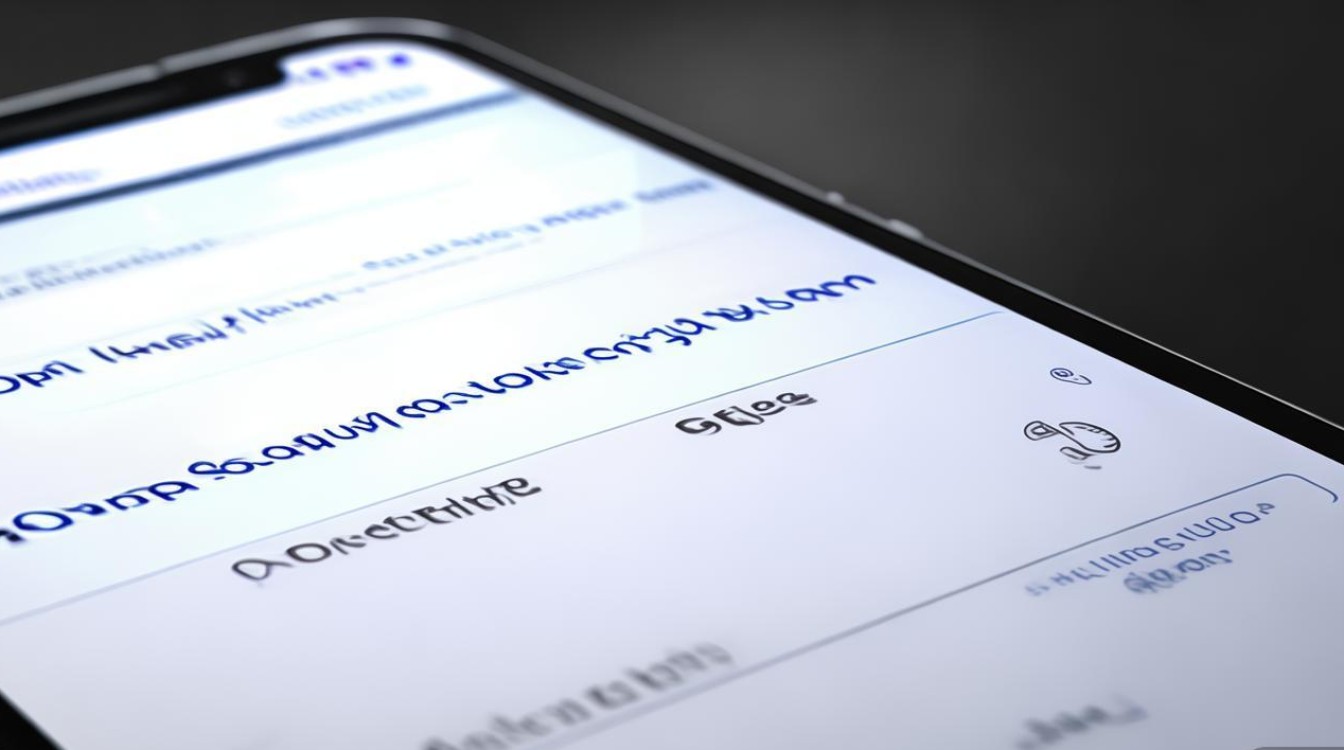
ColorOS 13及以上版本(主流机型)
- 路径:设置 → 云服务 → 云同步
- 界面特点:云服务首页会直接展示“云同步”入口,下方包含“数据同步类型”“云空间容量”“管理同步记录”等选项。
ColorOS 12及以下版本(部分旧机型)
- 路径:设置 → 系统管理 → 云服务 → 云同步
- 界面特点:需先进入“系统管理”,再找到“云服务”,部分机型可能需要点击右上角“更多”选择“云同步”。
一加机型(ColorOS定制版)
- 路径:设置 → Google → 云服务(或“一加云服务”)→ 云同步
- 注意:一加部分机型搭载氢OS或早期ColorOS版本,路径可能为“设置-云服务”,与OPPO标准版一致。
不同机型路径对比表
| 机型/系统版本 | 进入路径 | 备注 |
|---|---|---|
| ColorOS 13(如Reno10) | 设置 → 云服务 → 云同步 | 界面简洁,入口明显 |
| ColorOS 11(如Find X3) | 设置 → 系统管理 → 云服务 → 云同步 | 需二级进入“系统管理” |
| 一加11(ColorOS 13) | 设置 → 云服务 → 云同步 | 与OPPO主流机型路径一致 |
| OPPO A53(ColorOS 10) | 设置 → 账户与同步 → 云服务 → 云同步 | 旧机型路径较深,需耐心查找 |
云同步功能的核心设置
进入云同步后,用户可根据需求管理同步内容、查看空间使用情况及设置同步规则,以下是关键操作步骤:
选择同步数据类型
在“云同步”界面,系统会列出可同步的数据类型,包括:
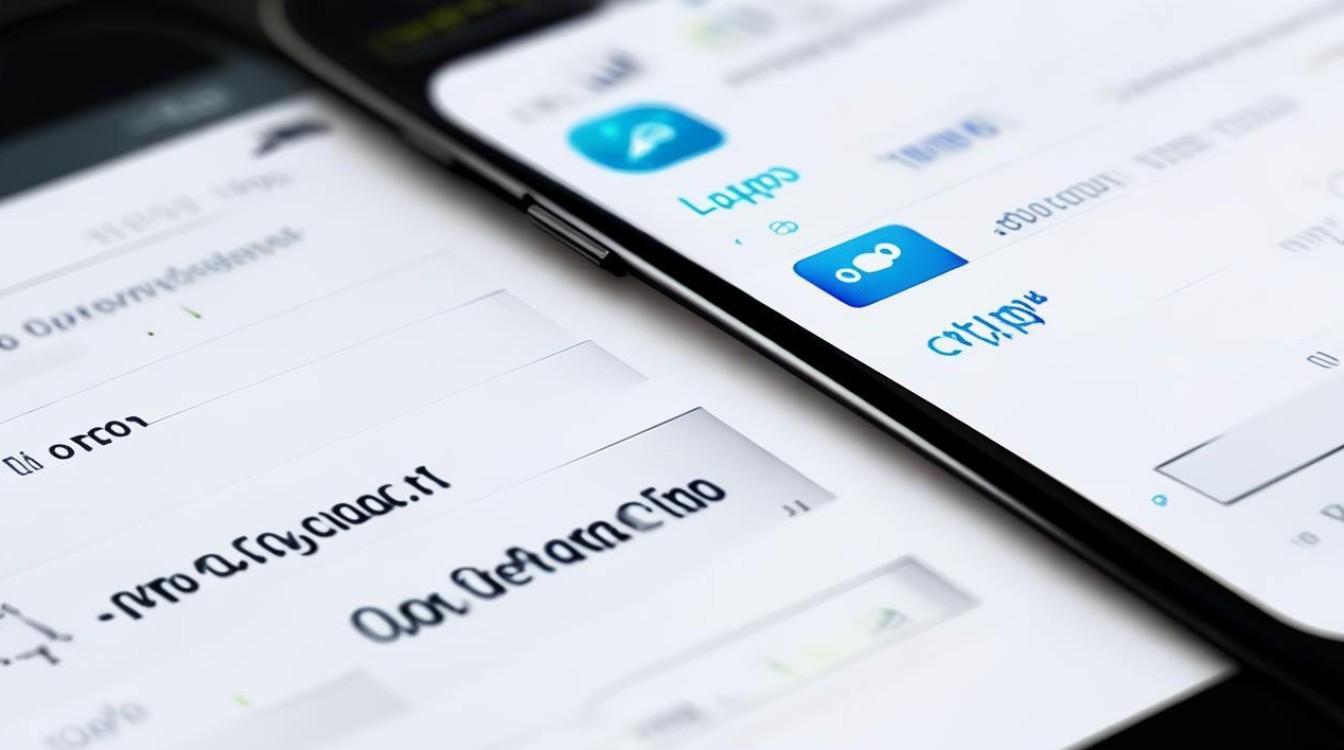
- 通讯录:手机联系人实时备份至云端,更换设备时可恢复;
- 短信:短信记录备份,支持跨设备查看;
- 相册:自动上传新拍摄的图片/视频(可设置仅WiFi上传);
- 通话记录:通话历史备份(部分机型支持);
- 便签/备忘录:OPPO便签内容同步;
- 应用数据:支持部分应用(如浏览器、主题)的设置和数据同步。
操作:点击对应数据类型右侧的开关,即可开启/关闭同步,部分数据类型(如相册)可点击进入“同步设置”,调整“仅WiFi同步”“上传画质”等选项。
查看与管理云空间
云服务首页会显示当前云空间使用情况(如“已用5GB/总空间15GB”),点击可进入“云空间管理”:
- 清理冗余文件:系统会提示“重复文件”“大文件”等,可手动删除释放空间;
- 升级云空间:若空间不足,可点击“升级”选择付费套餐(如100GB/年、1TB/年等);
- 备份文件管理:在“备份与恢复”中可查看历史备份记录,支持“立即备份”或“恢复数据”。
设置同步规则
为了避免流量消耗或隐私泄露,建议根据需求调整同步规则:
- 相册自动同步:进入“相册同步设置”,关闭“移动数据下同步”,仅保留WiFi同步;
- 联系人同步频率:默认“实时同步”,若需省电可改为“每天同步一次”;
- 同步提醒:部分机型支持“同步完成通知”,可在“设置-通知”中开启。
常见问题与解决方法
在使用OPPO云同步时,用户可能会遇到以下问题,可通过以下方法快速解决:
无法找到“云同步”入口
- 原因:系统版本过旧或账号未登录;
- 解决:
- 确保手机系统为最新版本(进入“设置-系统更新”升级);
- 检查是否登录OPPO账号(路径:设置-账户-登录/注册)。
云同步失败或数据未更新
- 原因:网络异常、存储空间不足或同步权限未开启;
- 解决:
- 切换至WiFi网络,或检查移动数据是否正常;
- 进入“云空间管理”,清理冗余文件确保空间充足;
- 检查对应数据类型的同步权限(如相册需开启“存储权限”)。
如何恢复已备份数据
- 操作:在新手机登录同一OPPO账号 → 进入“云服务” → 点击“恢复与备份” → 选择“恢复数据” → 勾选需恢复的内容(如通讯录、相册)→ 点击“开始恢复”。
云同步是否消耗流量
- 说明:默认情况下,图片/视频同步会消耗流量,建议开启“仅WiFi同步”(路径:云同步-相册设置-仅WiFi同步),避免流量超额。
OPPO云同步功能是跨设备管理数据的重要工具,通过“设置-云服务-云同步”即可进入核心界面,用户可根据需求选择同步数据类型、管理云空间,并通过调整同步规则平衡效率与隐私,若遇到问题,可优先检查网络、账号及存储空间,或通过系统更新优化体验,合理使用云同步,能让数据管理更高效,换机或数据恢复时也更加便捷。
版权声明:本文由环云手机汇 - 聚焦全球新机与行业动态!发布,如需转载请注明出处。






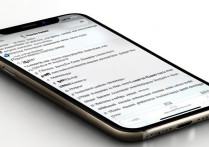





 冀ICP备2021017634号-5
冀ICP备2021017634号-5
 冀公网安备13062802000102号
冀公网安备13062802000102号